
អ្នកប្រើ Instagram នីមួយៗចាប់ផ្តើមកម្មវិធីពីពេលមួយទៅពេលមួយដើម្បីពិនិត្យមើលព័ត៌មានរបស់វាមើលការមើលការបោះពុម្ពផ្សាយអ្នកប្រើប្រាស់ដែលបានចុះហត្ថលេខា។ ក្នុងករណីខ្សែអាត់ត្រូវបានត្រួតត្រាមានតម្រូវការក្នុងការឈប់ជាវពីប្រវត្តិរូបដែលមិនចាំបាច់។
យើងម្នាក់ៗក្នុងការជាវមានប្រវត្តិរូបដែលពីមុនគួរឱ្យចាប់អារម្មណ៍ពីមុនប៉ុន្តែឥឡូវនេះតម្រូវការសម្រាប់ពួកគេបានបាត់ខ្លួនទាំងស្រុង។ មិនចាំបាច់រក្សាទុកវាទេ - គ្រាន់តែចំណាយពេលខ្លះដើម្បីឈប់ជាវពីពួកគេ។
ឈប់ជាវពីអ្នកប្រើប្រាស់ Instagram
អ្នកអាចបំពេញភារកិច្ចនេះក្នុងពេលតែមួយតាមវិធីជាច្រើនដែលនីមួយៗនឹងកាន់តែងាយស្រួលនៅក្នុងកូនសោរបស់អ្នក។វិធីទី 1: តាមរយៈ Instagram ឧបកបន្ទាប់
ប្រសិនបើអ្នកជាអ្នកប្រើប្រាស់ Instagram បន្ទាប់មកជាមួយនឹងប្រូបាបខ្ពស់អ្នកមានកម្មវិធីផ្លូវការ។ ប្រសិនបើអ្នកត្រូវការតែមនុស្សពីរបីនាក់ពីខ្លួនខ្ញុំបន្ទាប់មកវាមានហេតុផលសមរម្យក្នុងការអនុវត្តភារកិច្ចដែលវាមាននៅក្នុងវិធីនេះ។
- ដំណើរការកម្មវិធីហើយបន្ទាប់មកចូលទៅកាន់ផ្ទាំងខាងស្តាំដោយបើកទំព័រនៃប្រវត្តិរូបរបស់អ្នក។ ប៉ះលើ "ការជាវ" ។
- អេក្រង់នឹងបង្ហាញបញ្ជីអ្នកប្រើប្រាស់ដែលជារូបថតថ្មីដែលអ្នកឃើញនៅក្នុងកាសែតរបស់អ្នក។ ដើម្បីជួសជុលវាចុចលើប៊ូតុង "ការជាវ" ។
- បញ្ជាក់ពីចេតនារបស់អ្នកក្នុងការដកអ្នកប្រើចេញពីបញ្ជី។
- នីតិវិធីដូចគ្នាអាចត្រូវបានអនុវត្តដោយផ្ទាល់ពីទម្រង់អ្នកប្រើ។ ដើម្បីធ្វើដូចនេះសូមចូលទៅកាន់ទំព័ររបស់វាហើយប៉ះធាតុ "ការជាវ" ហើយបន្ទាប់មកបញ្ជាក់ពីសកម្មភាព។
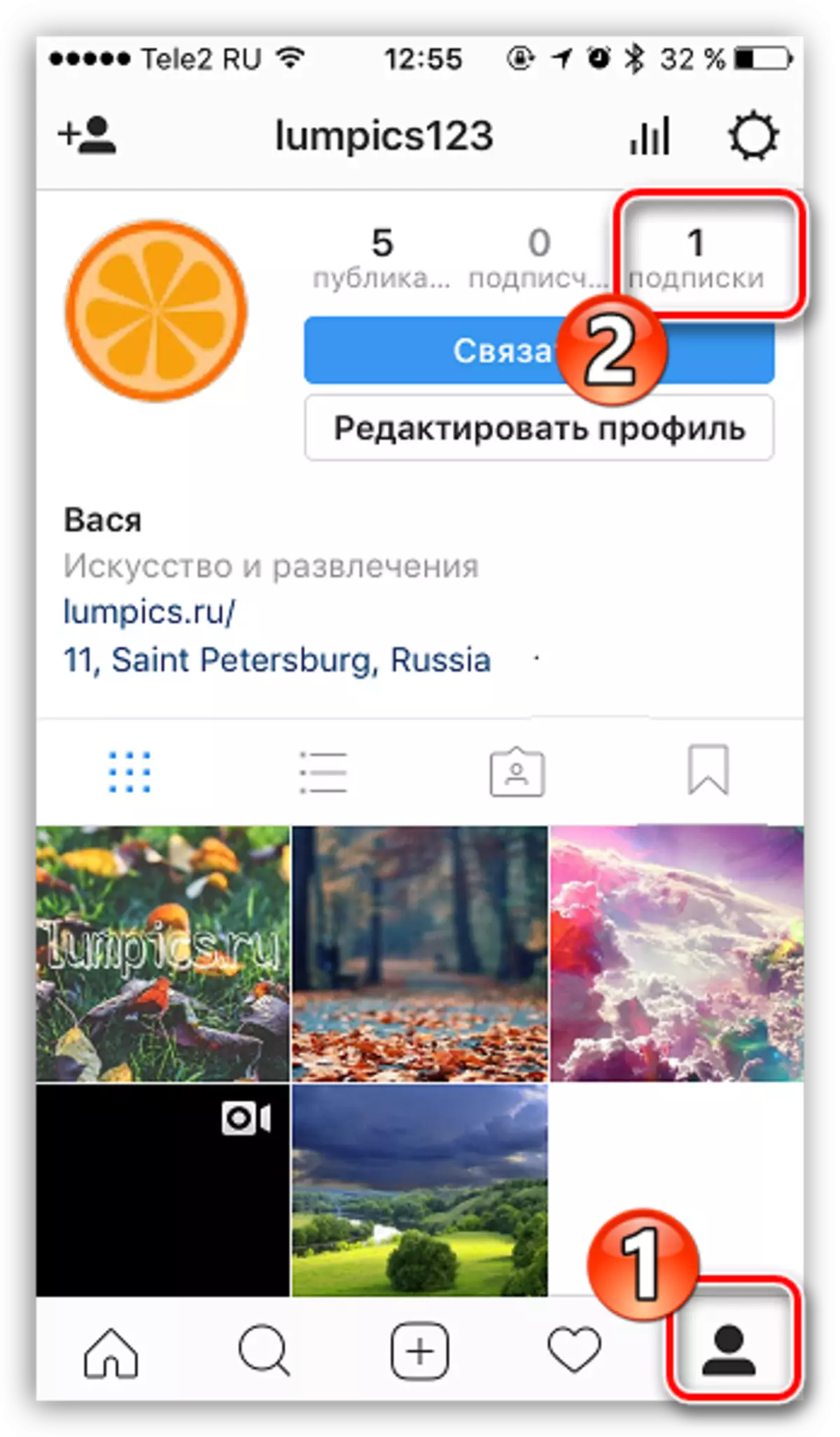
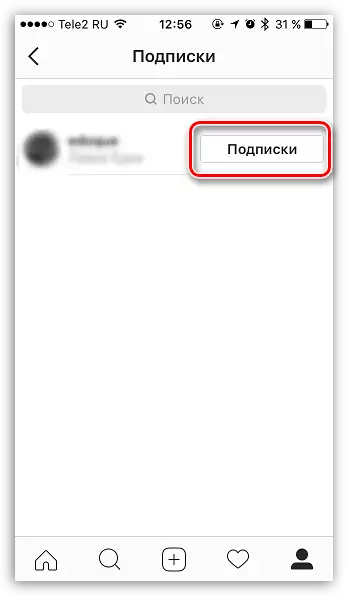
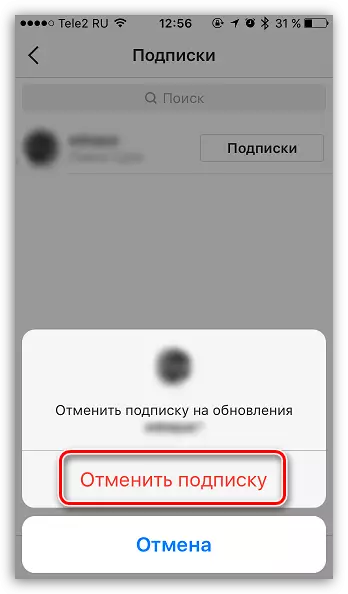
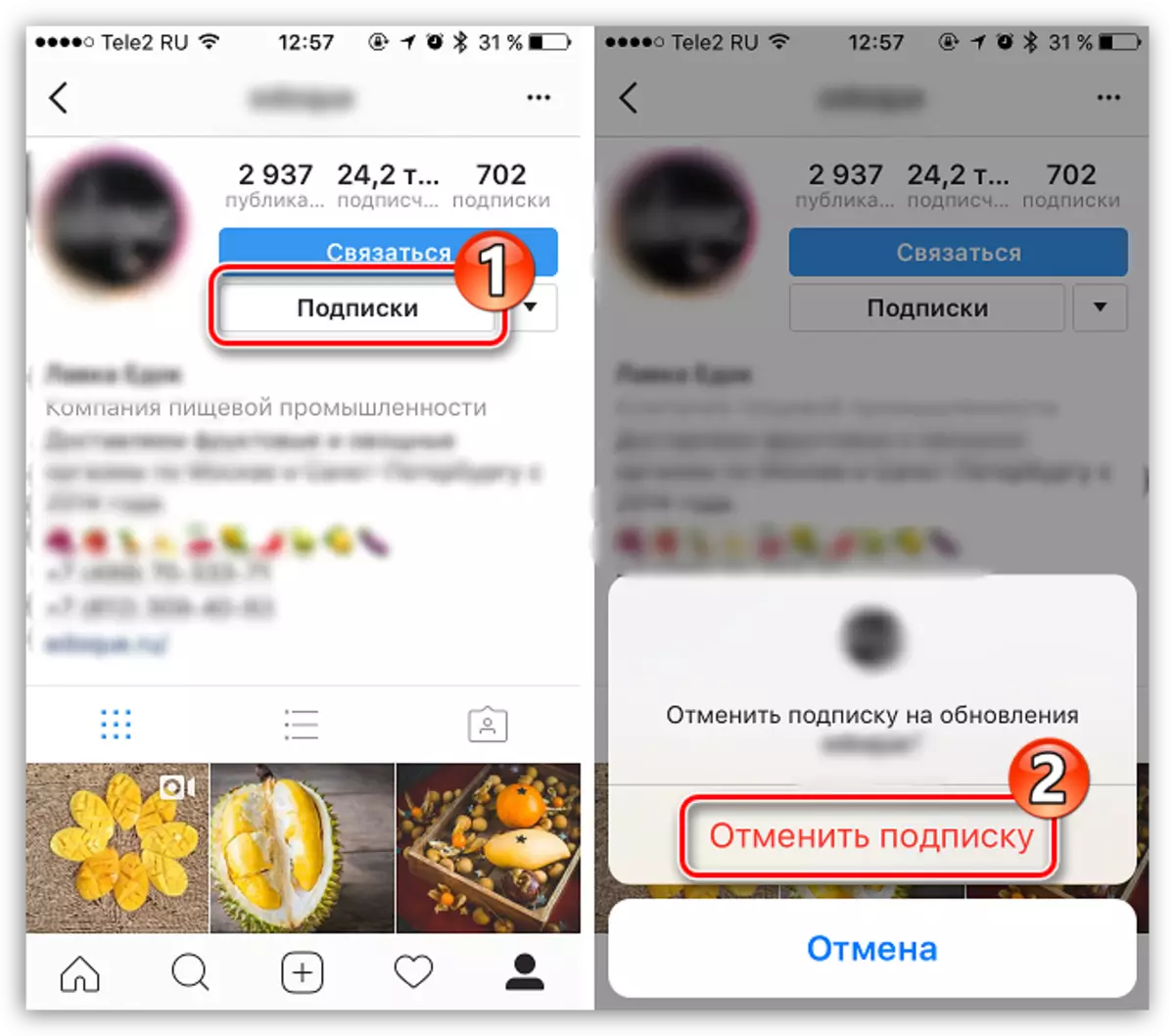
វិធីទី 2: តាមរយៈគេហទំព័រ
ឧបមាថាអ្នកមិនមានឱកាសឈប់ជាវតាមរយៈកម្មវិធីទេប៉ុន្តែមានកុំព្យួទ័រដែលមានអ៊ិនធឺរណែតដែលមានន័យថាអ្នកអាចបំពេញភារកិច្ចនិងតាមរយៈគេហទំព័រ។
- ចូលទៅកាន់ទំព័រកំណែគេហទំព័រ Instagram ហើយបើចាំបាច់អនុវត្តការអនុញ្ញាត។
- បើកទំព័រនៃទម្រង់របស់អ្នកដោយចុចលើផ្ទៃខាងស្តាំខាងលើនៃបង្អួចនៅលើរូបតំណាងសមស្រប។
- បន្ទាប់ពីចុចទំព័រគណនីសូមជ្រើសរើស "ការជាវ" ។
- បញ្ជីរបស់អ្នកប្រើប្រាស់ Instagram នឹងលាតត្រដាងនៅលើអេក្រង់។ ចុចលើធាតុ "ការជាវ" នៅជិតទម្រង់នោះការធ្វើឱ្យទាន់សម័យដែលអ្នកមិនចង់មើល។ អ្នកសរសេរចេញពីមនុស្សភ្លាមៗដោយគ្មានសំណួរបន្ថែម។
- ដូចក្នុងករណីដាក់ពាក្យសុំនីតិវិធីដូចគ្នាអាចត្រូវបានអនុវត្តពីទំព័រអ្នកប្រើប្រាស់។ ចូលទៅកាន់ប្រវត្តិរូបរបស់មនុស្សហើយបន្ទាប់មកចុចលើប៊ូតុង "ការជាវ" ។ ស្រដៀងគ្នានេះដែរធ្វើជាមួយទម្រង់ដែលនៅសល់។
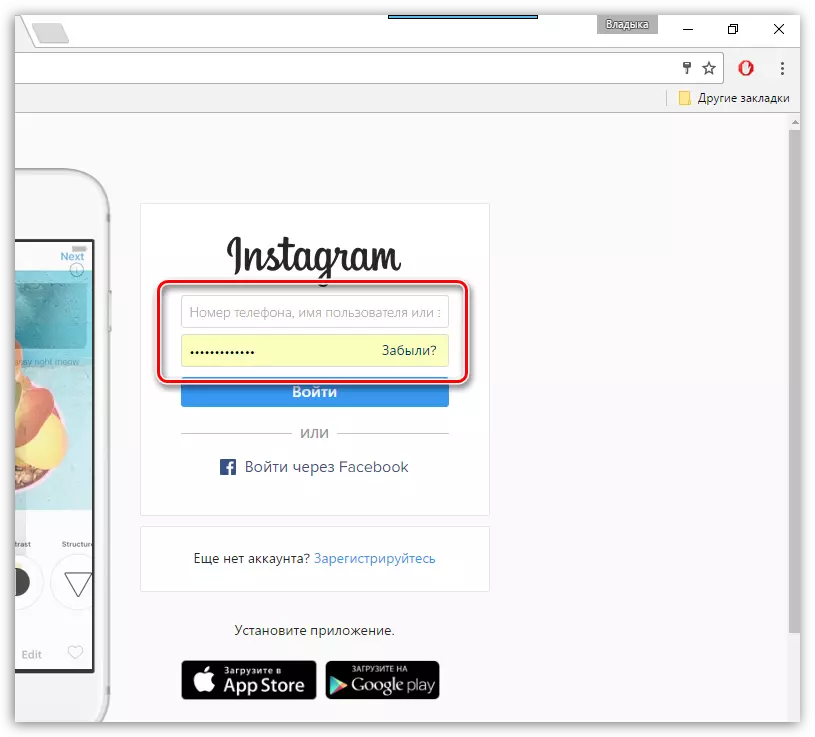
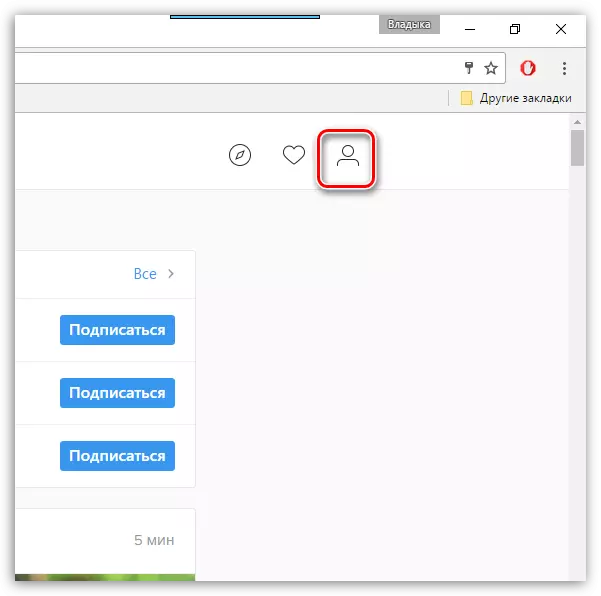
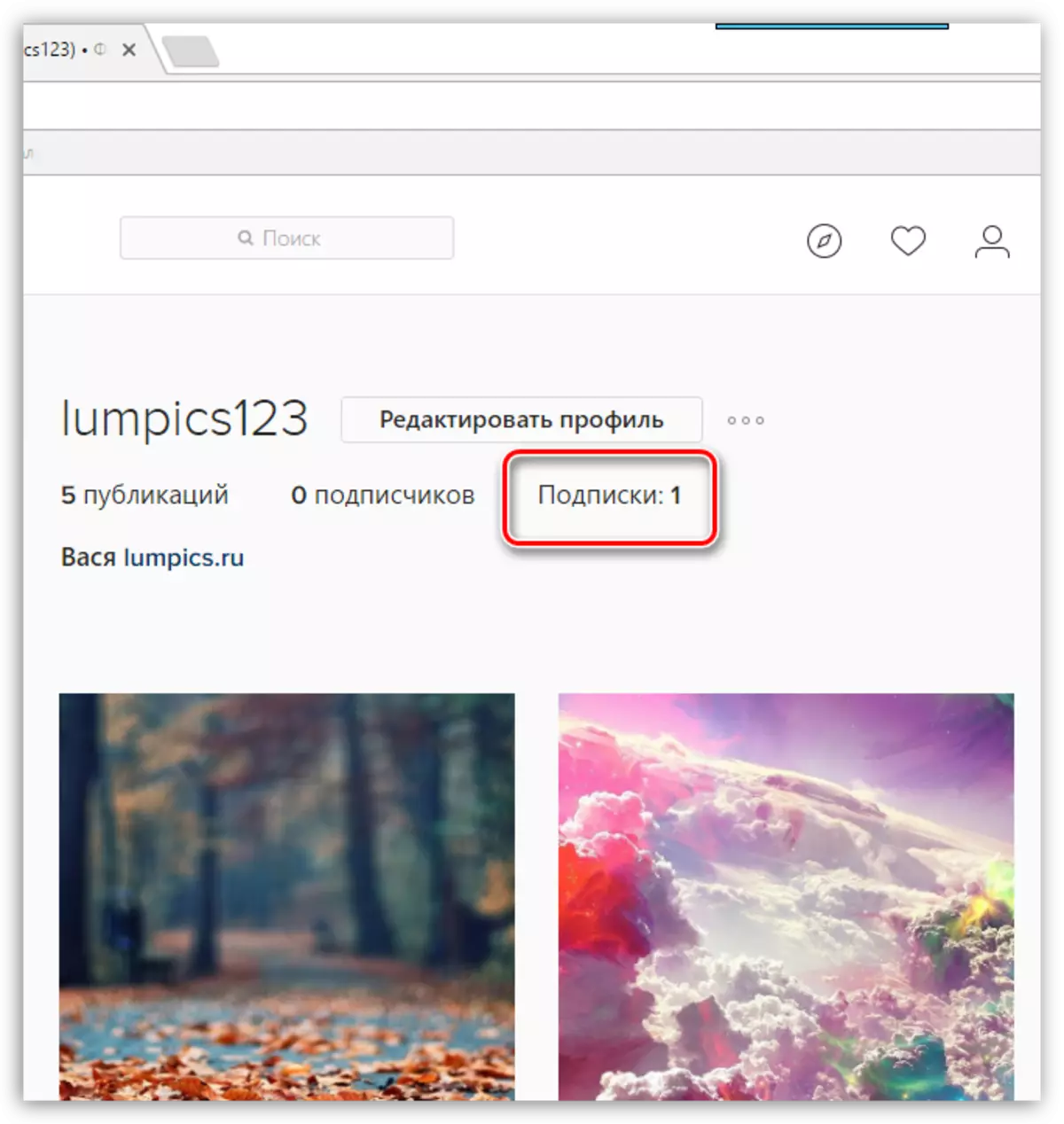
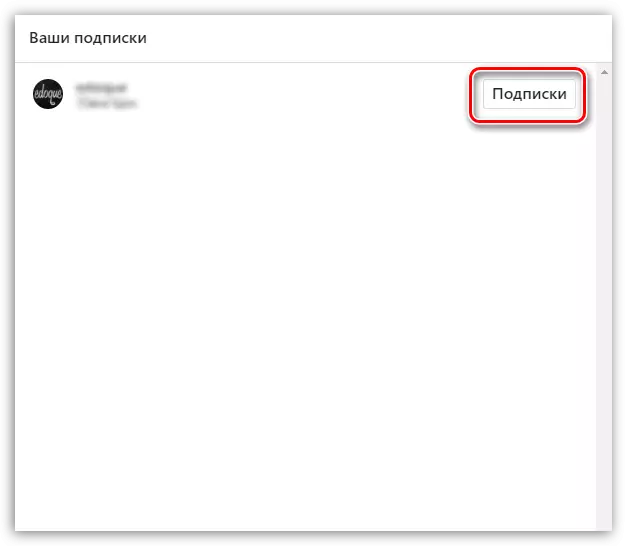
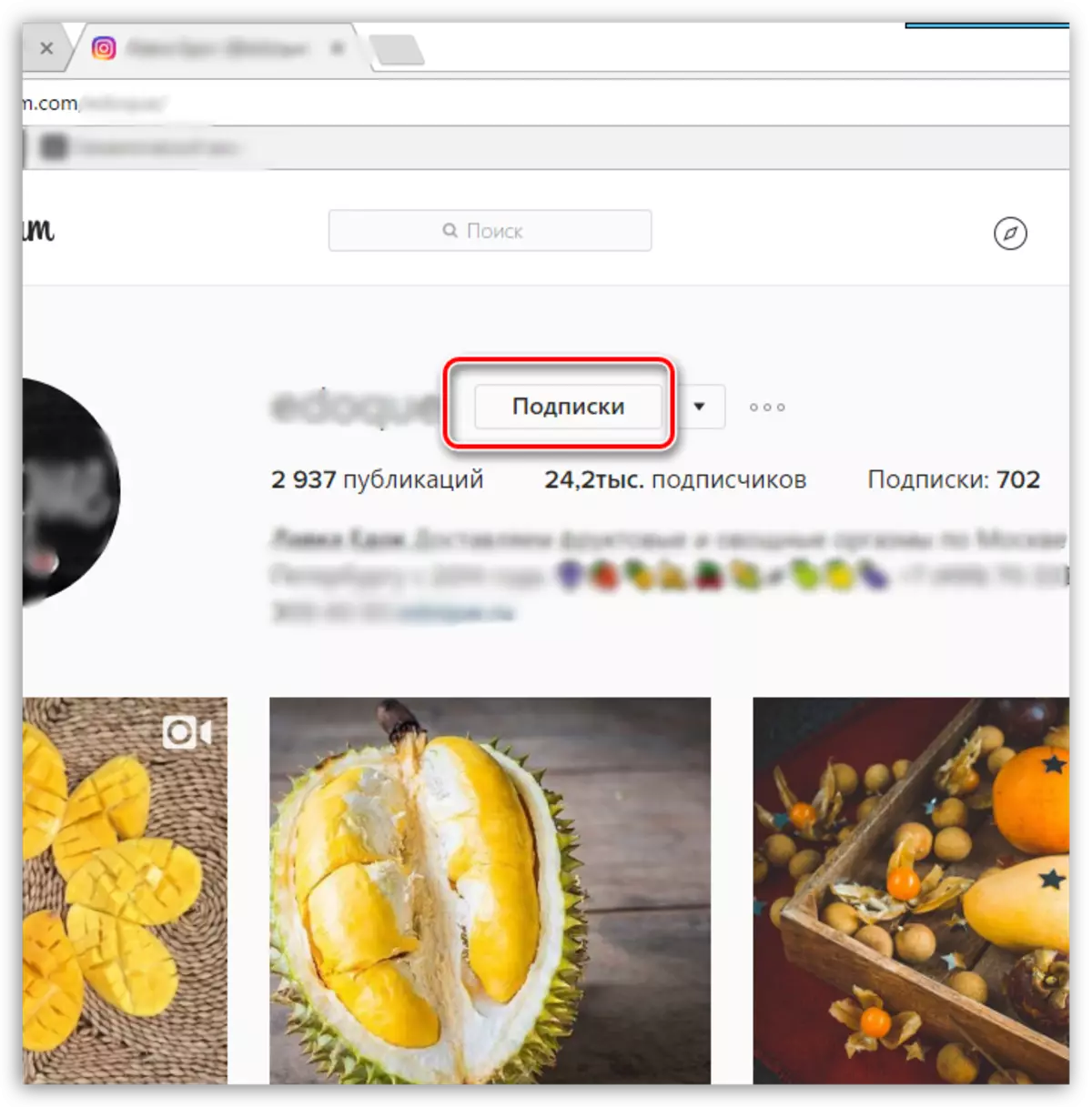
វិធីទី 3: តាមរយៈសេវាកម្មរបស់ភាគីទីបី
ឧបមាថាភារកិច្ចរបស់អ្នកមានភាពស្មុគស្មាញជាងនេះទៅទៀតគឺអ្នកត្រូវឈប់ជាវពីអ្នកប្រើប្រាស់ទាំងអស់ឬចំនួនដ៏ច្រើន។
ដូចដែលអ្នកបានយល់វិធីសាស្ត្រស្តង់ដារនីតិវិធីនេះនឹងមិនដំណើរការលឿនទេដូច្នេះអ្នកត្រូវយោងទៅលើអ្នកជំនួយការភាគីទីបីដែលផ្តល់នូវសមត្ថភាពក្នុងការឈប់ជាវដោយស្វ័យប្រវត្តិ។
ស្ទើរតែរាល់សេវាកម្មទាំងអស់ដែលផ្តល់សេវាកម្មនេះត្រូវបានបង់, ទោះជាយ៉ាងណាភាគច្រើននៃពួកគេដូចជាសំណួរដែលសំណួរដែលនឹងត្រូវបានពិភាក្សាខាងក្រោមមានរយៈពេលសាកល្បងដែលនឹងត្រូវបានបញ្ចប់នៅក្នុងការឈប់ជាវគ្រប់គណនីដែលមិនចាំបាច់។
- ដូច្នេះក្នុងភារកិច្ចរបស់យើងការបម្រើលោក InstePlus នឹងជួយយើង។ ដើម្បីទទួលបានអត្ថប្រយោជន៍ពីលក្ខណៈពិសេសរបស់វាសូមចូលទៅកាន់ទំព័រសេវាកម្មហើយចុចលើប៊ូតុង "ព្យាយាមឥតគិតថ្លៃ" ។
- ចុះឈ្មោះនៅលើសេវាកម្មដែលបង្ហាញតែអាសយដ្ឋានអ៊ីមែលនិងការបង្កើតពាក្យសម្ងាត់។
- បញ្ជាក់ការចុះឈ្មោះដោយចុចលើតំណដែលនឹងទទួលបានជាទម្រង់នៃលិខិតថ្មីទៅអាសយដ្ឋានអ៊ីមែលរបស់អ្នក។
- នៅពេលដែលគណនីត្រូវបានបញ្ជាក់អ្នកនឹងត្រូវបន្ថែមប្រវត្តិរូបរបស់ Instagram ។ ដើម្បីធ្វើដូចនេះចុចលើប៊ូតុង "បន្ថែមគណនី" ។
- បញ្ជាក់ទិន្នន័យអនុញ្ញាតរបស់អ្នក Instagram (ចូលនិងពាក្យសម្ងាត់) ហើយបន្ទាប់មកចុចលើប៊ូតុងបន្ថែមគណនី។
- ក្នុងករណីខ្លះអ្នកអាចបន្ថែមទៀតឱ្យទៅ Instagram ហើយបញ្ជាក់ថាអ្នកកំពុងចូលដោយ InstaPlus ។
- នៅពេលដែលការអនុញ្ញាតត្រូវបានបញ្ចប់ដោយជោគជ័យបង្អួចថ្មីនឹងបើកដោយស្វ័យប្រវត្តិនៅលើអេក្រង់ដែលអ្នកត្រូវចុចលើប៊ូតុង "បង្កើតភារកិច្ច" ។
- ជ្រើសប៊ូតុង "ថត" ។
- ខាងក្រោមបញ្ជាក់ប៉ារ៉ាម៉ង់នៃគេហទំព័រ។ ឧទាហរណ៍ប្រសិនបើអ្នកចង់ដកចេញតែអ្នកដែលមិនត្រូវបានចុះហត្ថលេខាលើអ្នកសូមជ្រើសរើស "មិនអាចរកប្រាក់ចំណេញបាន" ។ ប្រសិនបើអ្នកចង់កម្ចាត់អ្នកប្រើប្រាស់ទាំងអស់ដោយគ្មានករណីលើកលែងសូមគូសធីក "ទាំងអស់" ។
- ខាងក្រោមនេះបញ្ជាក់ចំនួនអ្នកប្រើប្រាស់ដែលអ្នកឈប់ជាវបើចាំបាច់កំណត់នីតិវិធីចាប់ផ្តើមកម្មវិធីកំណត់ពេលវេលា។
- អ្នកនៅតែចុចលើប៊ូតុង "រត់ភារកិច្ច" ។
- បង្អួចការងារនឹងលេចឡើងនៅលើអេក្រង់ដែលអ្នកអាចមើលឃើញស្ថានភាពនៃការប្រហារជីវិត។ អ្នកនឹងត្រូវរង់ចាំចំនួនពេលវេលាជាក់លាក់ដែលអាស្រ័យលើចំនួនអ្នកប្រើប្រាស់ដែលអ្នកបានបញ្ជាក់។
- នៅពេលដែលសេវាកម្មនេះបញ្ចប់ការងាររបស់ខ្លួនបង្អួចនឹងត្រូវបានបង្ហាញនៅលើភារកិច្ចដែលទទួលបានជោគជ័យ។ លើសពីនេះទៀតការជូនដំណឹងដែលត្រូវគ្នានឹងត្រូវបានផ្ញើតាមអ៊ីមែល។
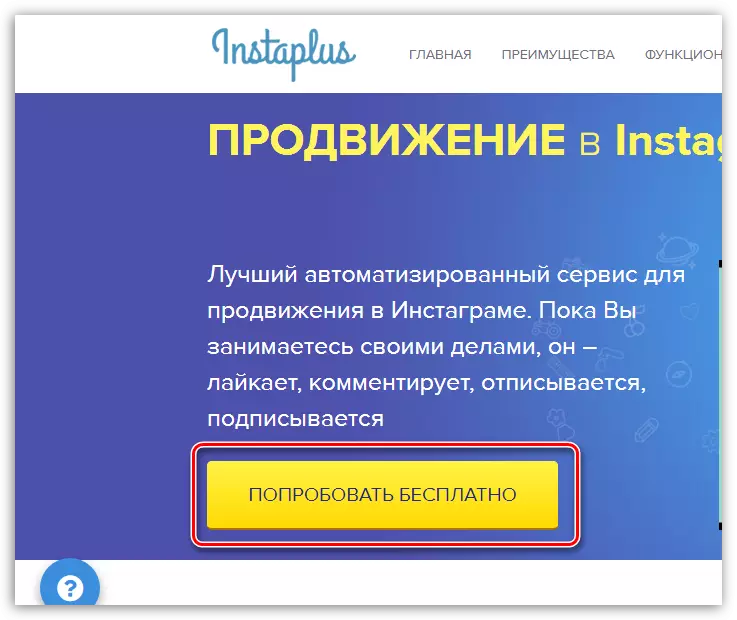
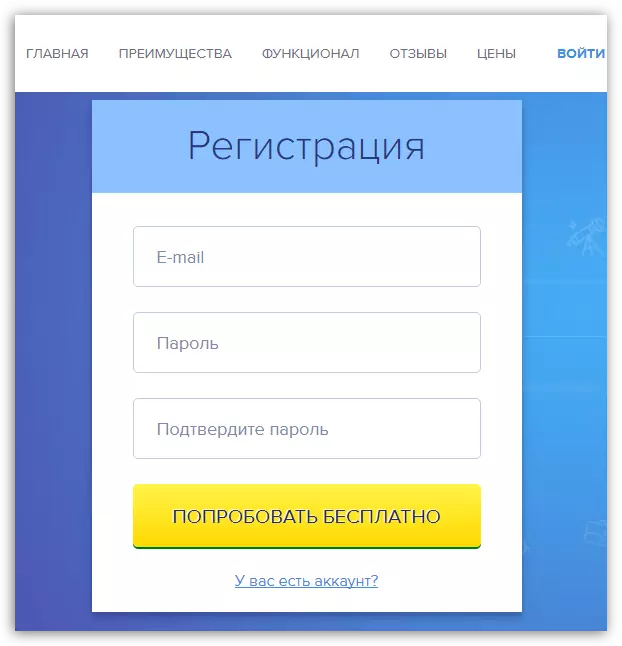

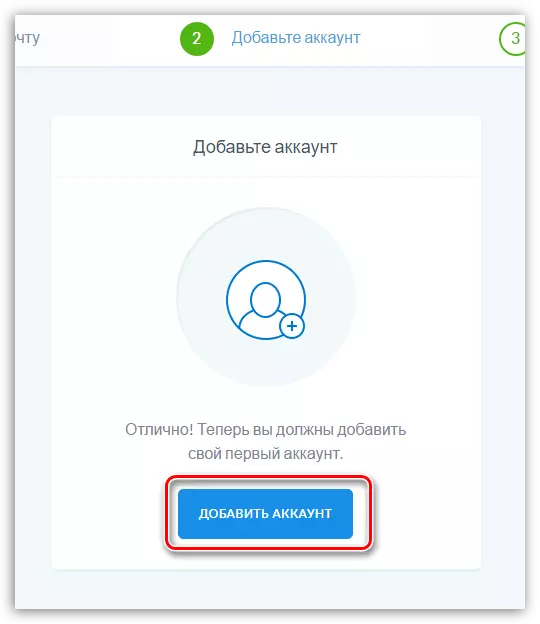

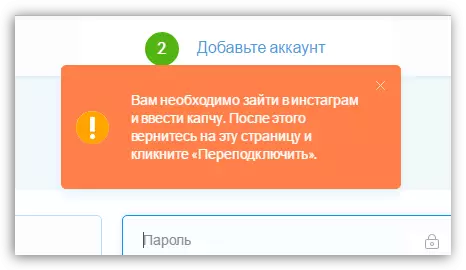
ដើម្បីធ្វើដូចនេះដំណើរការកម្មវិធី Instagram ហើយចុចលើប៊ូតុង "ខ្ញុំ" ។
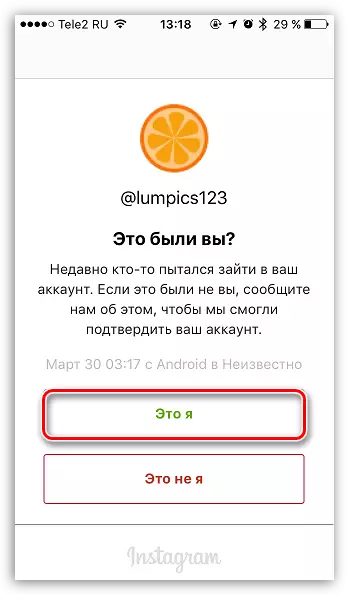
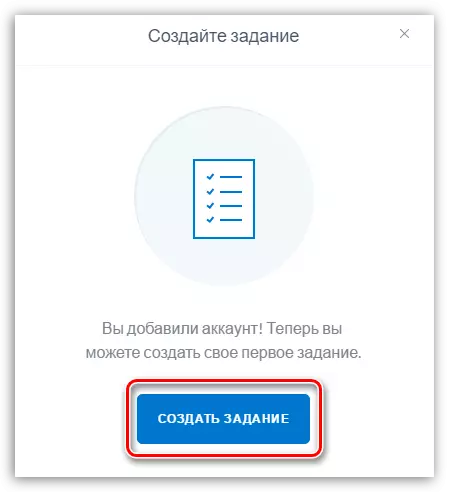
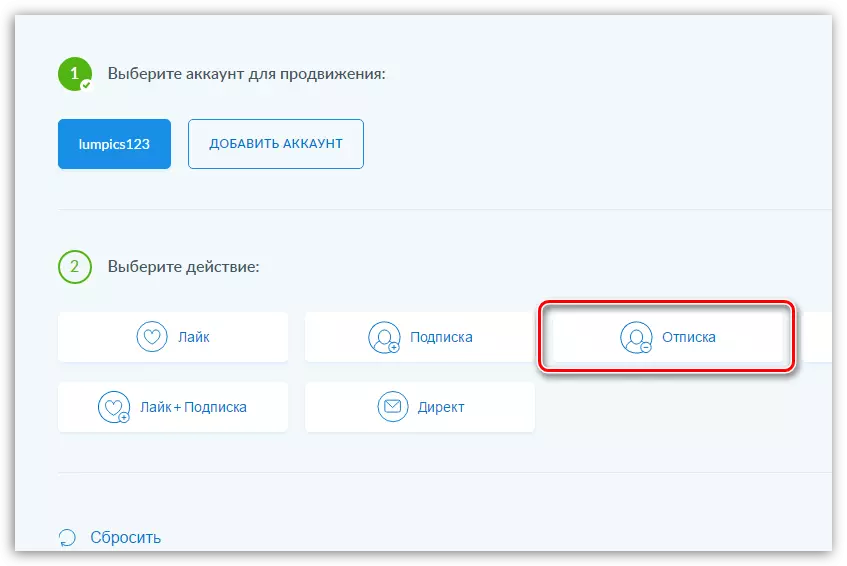
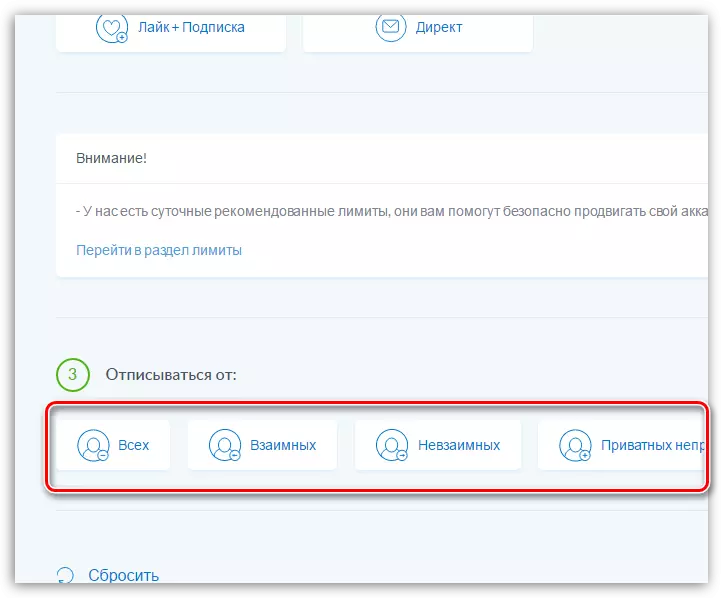
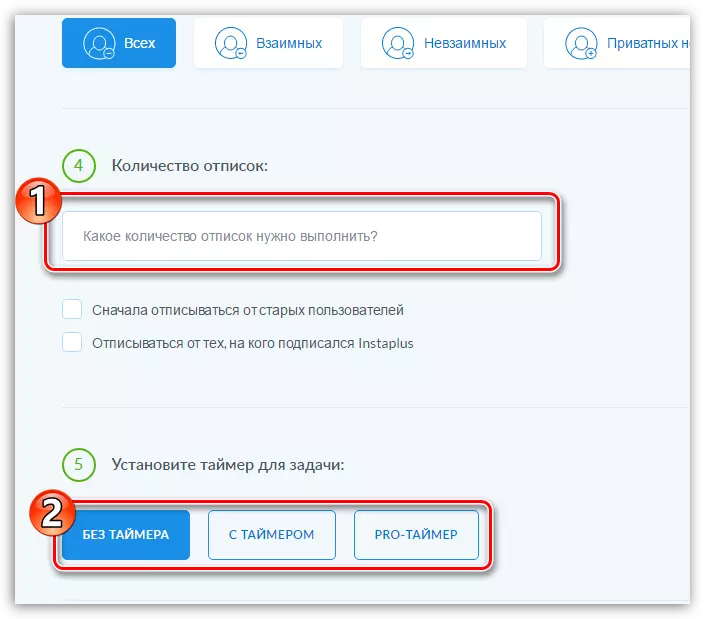

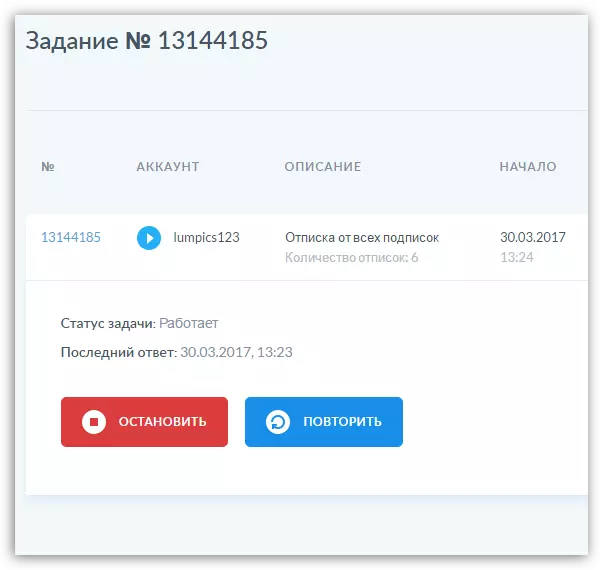
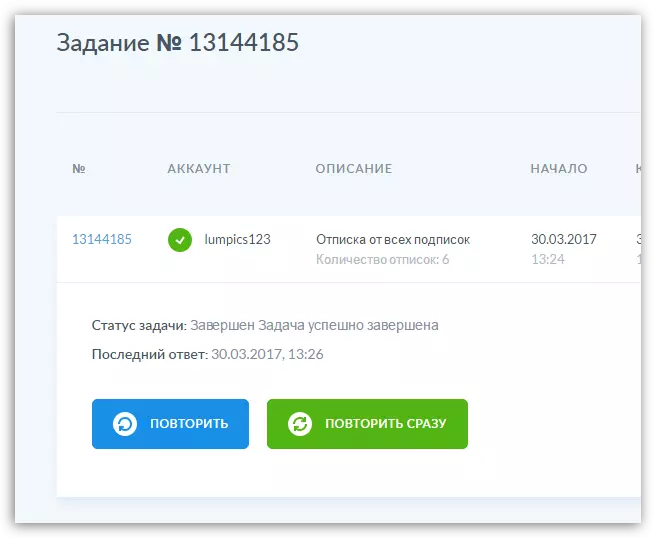
ពិនិត្យមើលលទ្ធផល: ប្រសិនបើយើងបានចុះហត្ថលេខាលើអ្នកប្រើប្រាស់ចំនួន 6 ឥឡូវនៅក្នុងរូបភាពព័ត៌មានមានមោទនភាព "0" ដែលមានន័យថាសេវាកម្ម Instinplus បានអនុញ្ញាតឱ្យយើងកម្ចាត់ការជាវទាំងអស់ភ្លាមៗ។
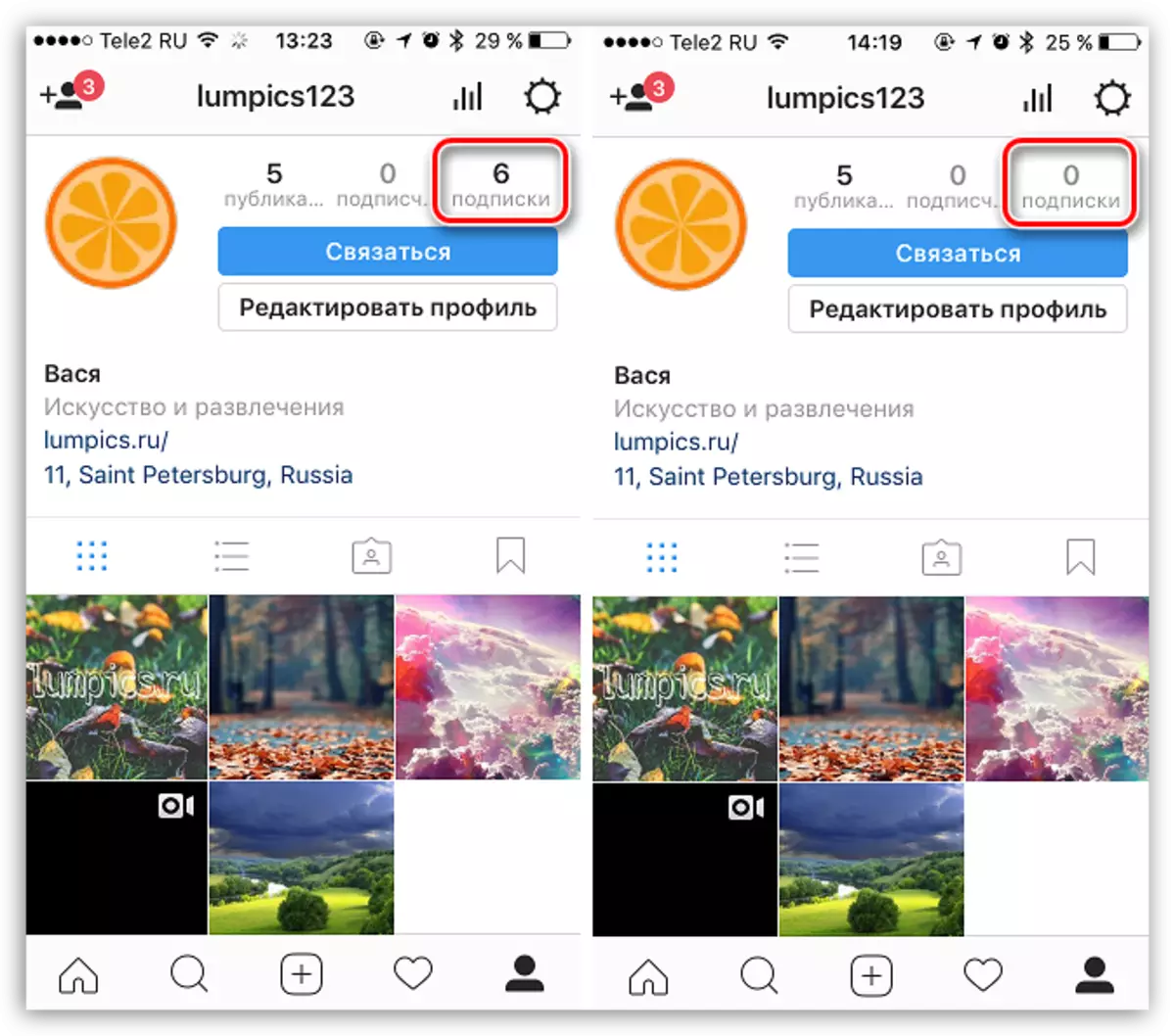
នោះហើយជាអ្វីទាំងអស់នៅថ្ងៃនេះ។
